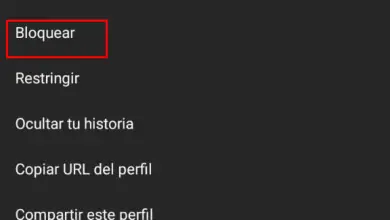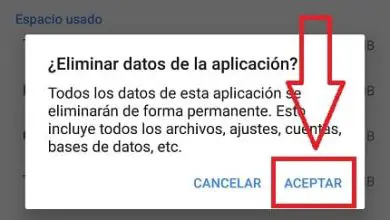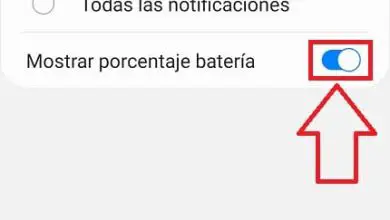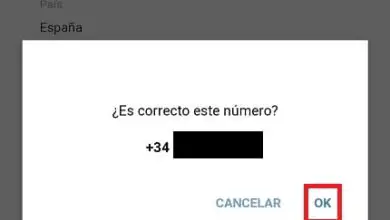Come attivare l’anteprima in Google Chrome
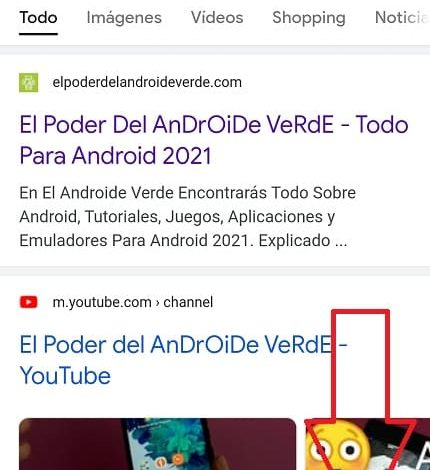
I browser mobili ogni giorno migliorano le loro funzioni e caratteristiche aggiungendo nuove funzionalità e migliorando l’esperienza dell’utente. Uno di quelli che tende ad aprire la strada quando si tratta di innovazione è Google Chrome, che ha recentemente aggiunto nuove funzioni come la disattivazione degli annunci pesanti, l’ attivazione della navigazione sicura o l’ attivazione della modalità di base. Oggi, invece, in The Power Of The Green Android andremo a vedere come attivare l’anteprima in Google Chrome, una nuova modalità nascosta che può essere abilitata sperimentalmente in questo browser.
Che cos’è l’anteprima in Google Chrome e a cosa serve?
È una funzione sperimentale di questo browser che consente di avere un’anteprima precedente di un sito Web dal motore di ricerca di Google, ovvero possiamo visualizzare un’anteprima di una pagina senza doverla inserire.
Come attivare l’anteprima in Google Chrome passo dopo passo 2022
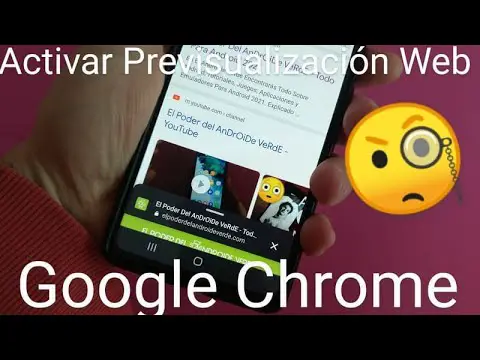
La prima cosa che dovremmo fare è aprire una nuova scheda del browser e seguire questi passaggi:
- Scriviamo nel motore di ricerca «Chrome: // flags» senza virgolette (questo ci farà entrare negli esperimenti di Google Chrome).
- Nel motore di ricerca scriviamo «Anteprima effimera» (senza virgolette).
- Diamo dove dice «Predefinito».
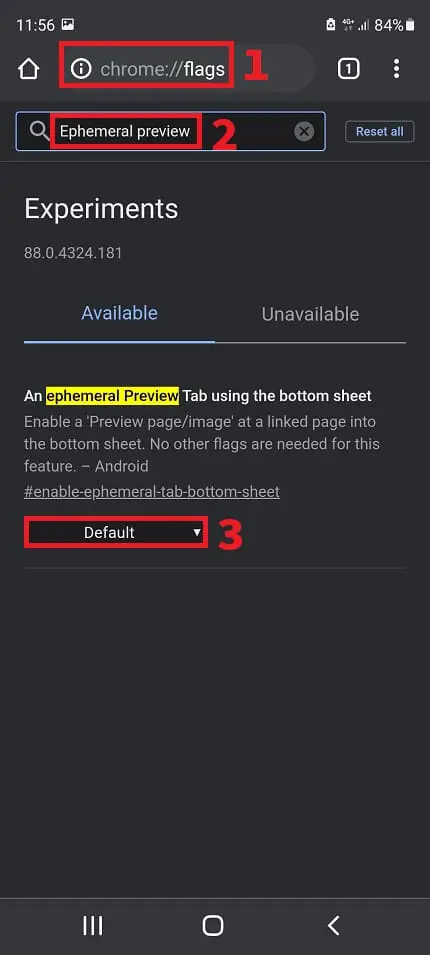
Nella finestra successiva facciamo quanto segue:
- Selezioniamo «Abilitato».
E in fondo diamo «Riavvia» in modo che in questo modo il browser si riavvii e vengano applicate le modifiche.
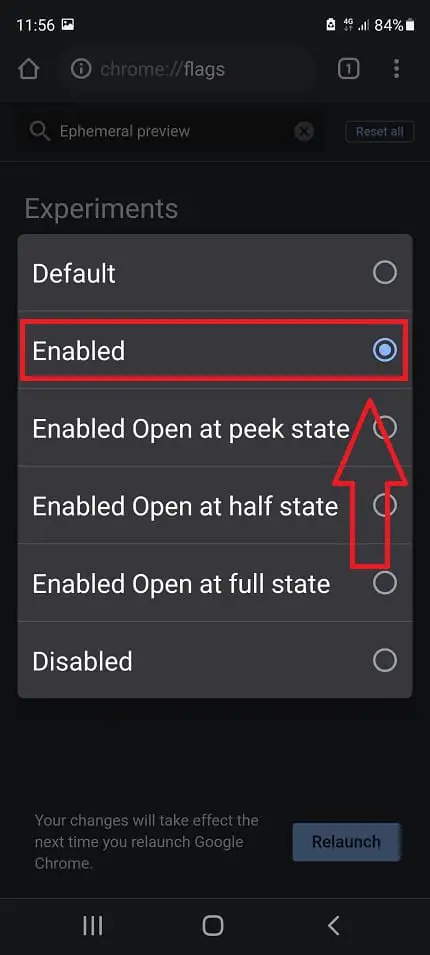
Come utilizzare Google Chrome «Controlla pagina» Facile e veloce 2022
Ora andiamo al motore di ricerca e facciamo qualsiasi ricerca e teniamo il dito premuto su un qualsiasi link del serp per qualche secondo.
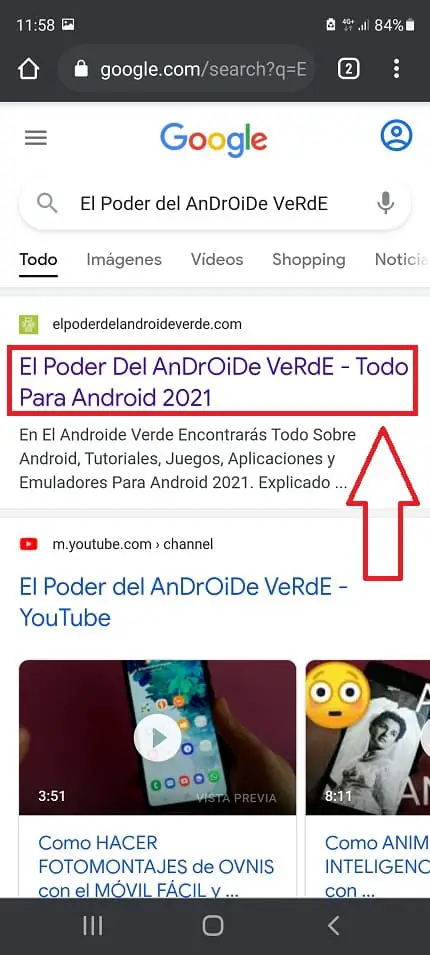
Questa azione visualizzerà un menu con le seguenti opzioni:
- Apri in una nuova scheda nel gruppo.
- Apri nella scheda di navigazione in incognito.
- Pagina di revisione.
- Copia l’indirizzo del link.
- Copia il testo del collegamento.
- Link per scaricare.
- Condividi il link.
Tra tutte le opzioni, per poter attivare il pannello di anteprima in Chrome dovremo scegliere «Pagina di revisione».
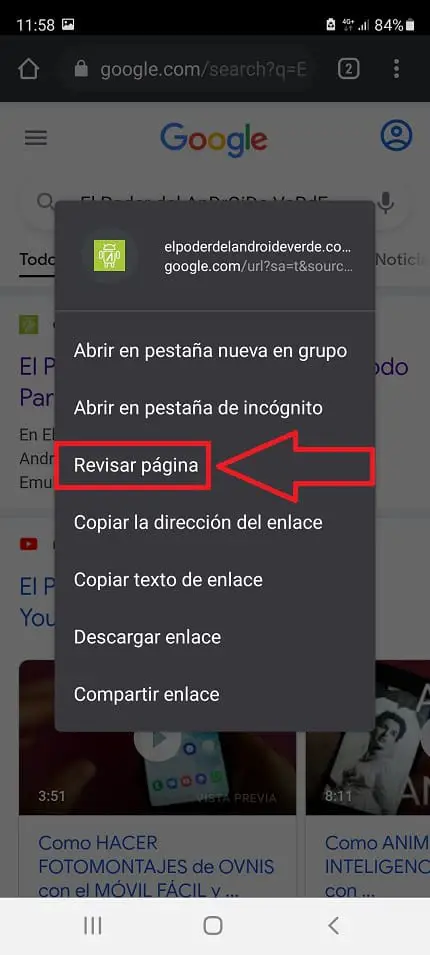
Ora noteremo che nella parte inferiore dello schermo del nostro Smartphone possiamo visualizzare un’anteprima della pagina che abbiamo selezionato per recensire.
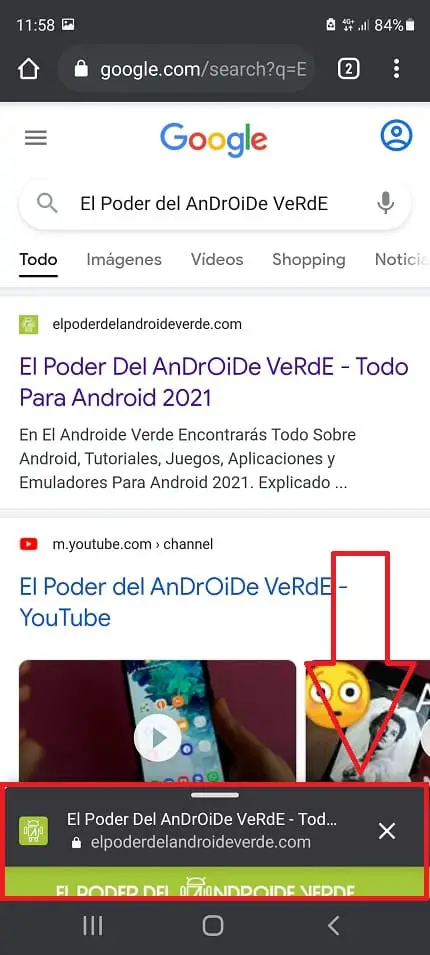
E così è stato, se hai domande puoi sempre lasciarmi un commento e cercherò di risolverlo il prima possibile. Non dimenticare che hai a disposizione i diversi pulsanti dei social network per condividere questo contenuto.. Grazie mille di tutto!